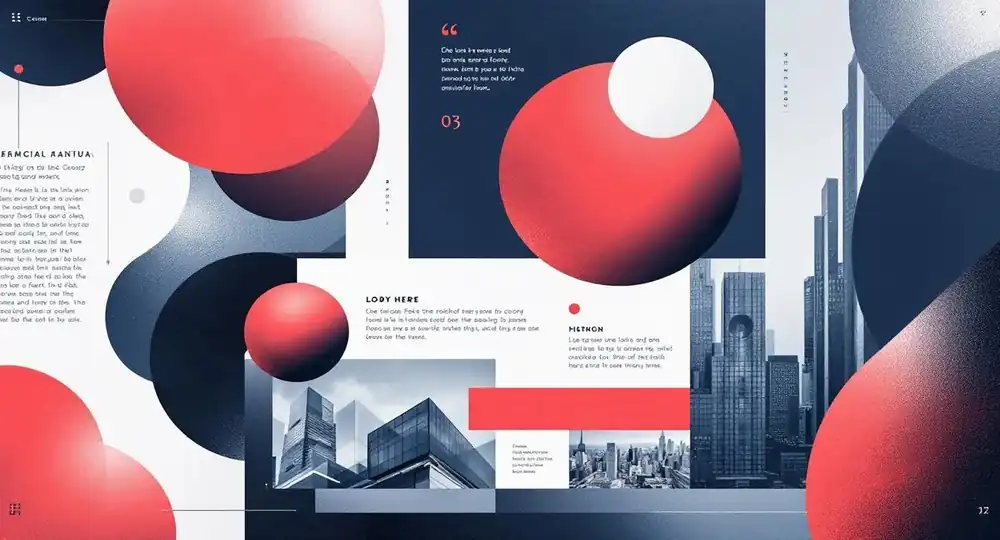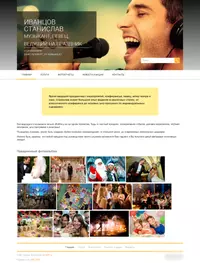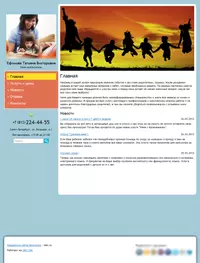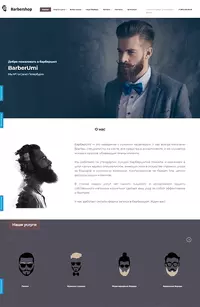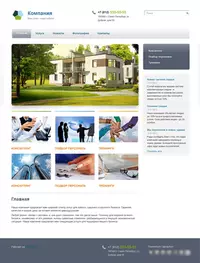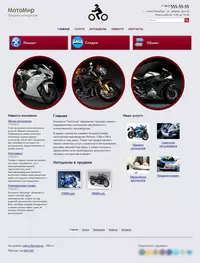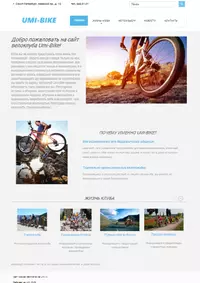Вы уже знаете, как работают боты в Телеграме и как их создавать. Пришло время поговорить о создании чат-ботов для ВК. Они нужны для того, чтобы автоматизировать общение с подписчиками, вести пользователей к заказу, помогать им искать информацию, переключать диалог на оператора и т.д. Бот будет полезен тем, кто ежедневно получает десятки сообщений в своем сообществе ВКонтакте.
Рассмотрим 2 инструмента для создания ботов. Один из них ― сторонний сервис, а второй ― внутреннее приложение соцсети.
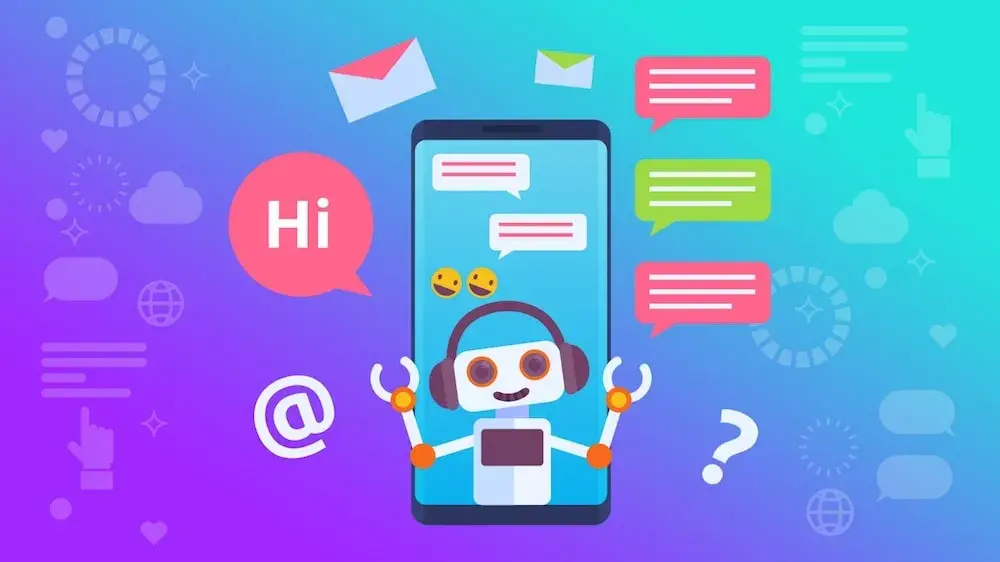
Создаем чат-бота для ВК в Robochat.io
Зарегистрируйтесь в сервисе через e-mail или ВКонтакте.
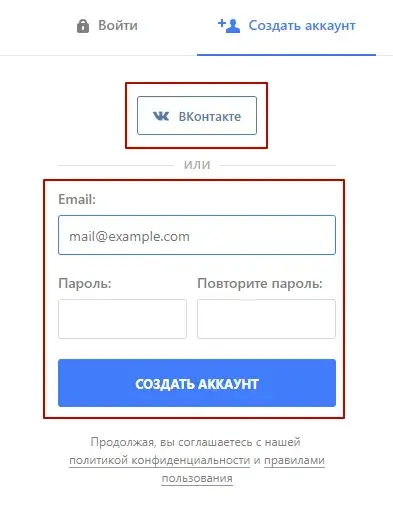
Подключите бота, выбрав сообщество, которым вы управляете. Перейдите во вкладку «Шаблоны» и выберите подходящую заготовку. Мы для примера воспользуемся стартовым шаблоном.
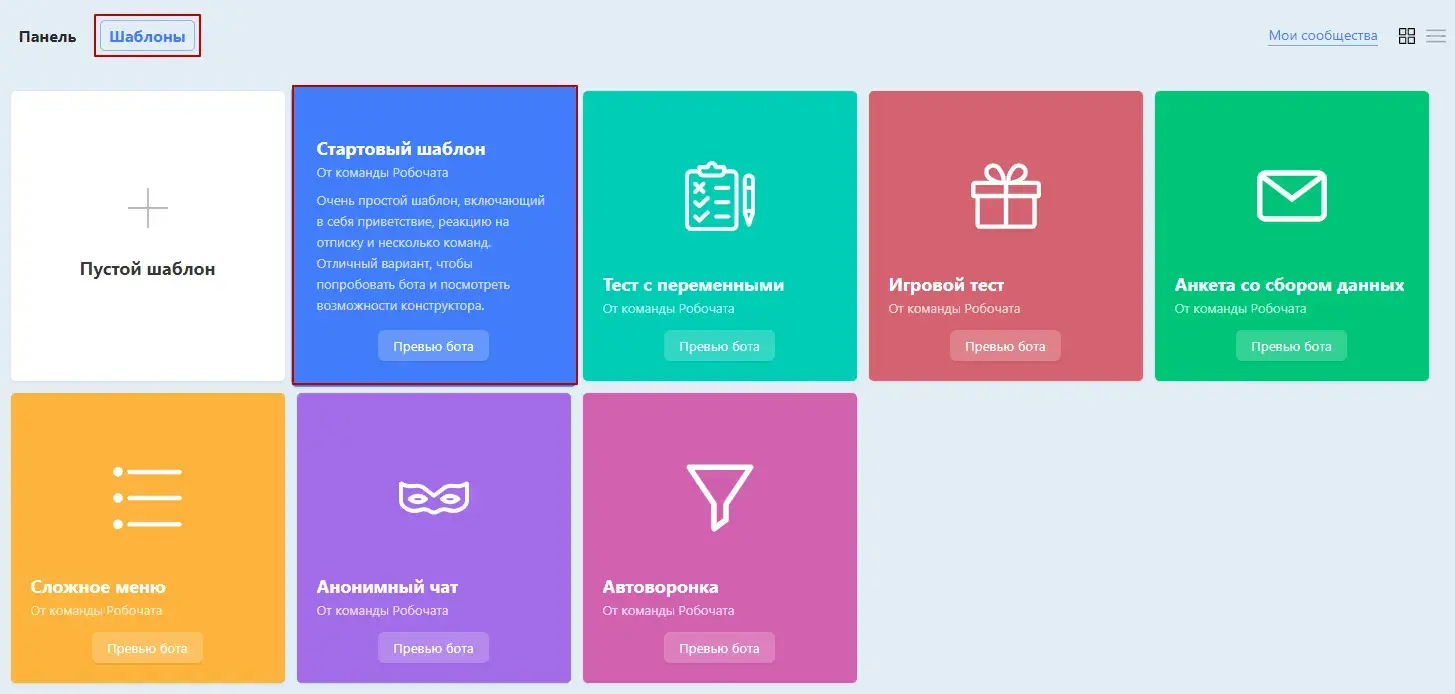
Подключите робота к своей группе. Слева появится пункт «Управление ботом». Нажмите на него.
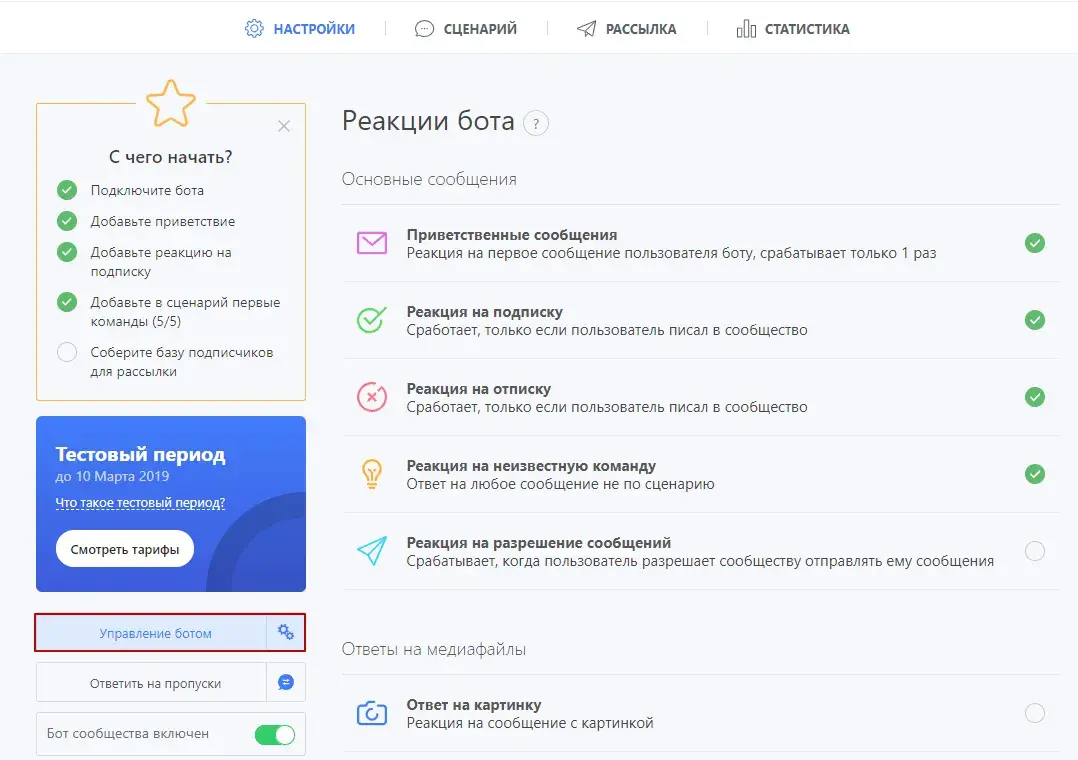
Укажите время, в течение которого бот будет молчать, если на сообщение пользователя ответил администратор. Тут же настраивается график работы чат-бота.
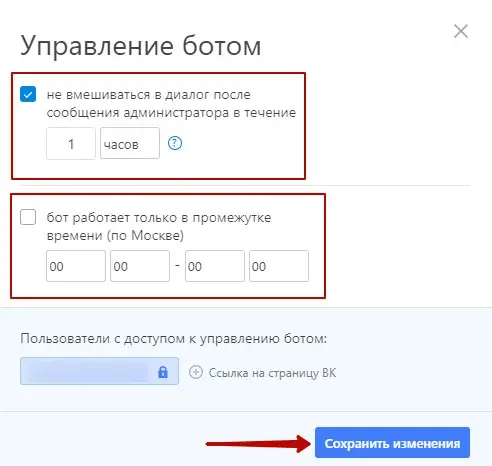
Теперь обратите внимание на блок «Реакции бота». Здесь есть возможность настроить приветственные сообщения, реакцию на подписку или отписку, на разрешение отправки сообщений сообществом пользователю, на неизвестную команду. В приветственных сообщениях можно заготовить несколько вариантов приветствия. Подойдет не только текст, но и макросы, смайлы, прикрепления и т.д.
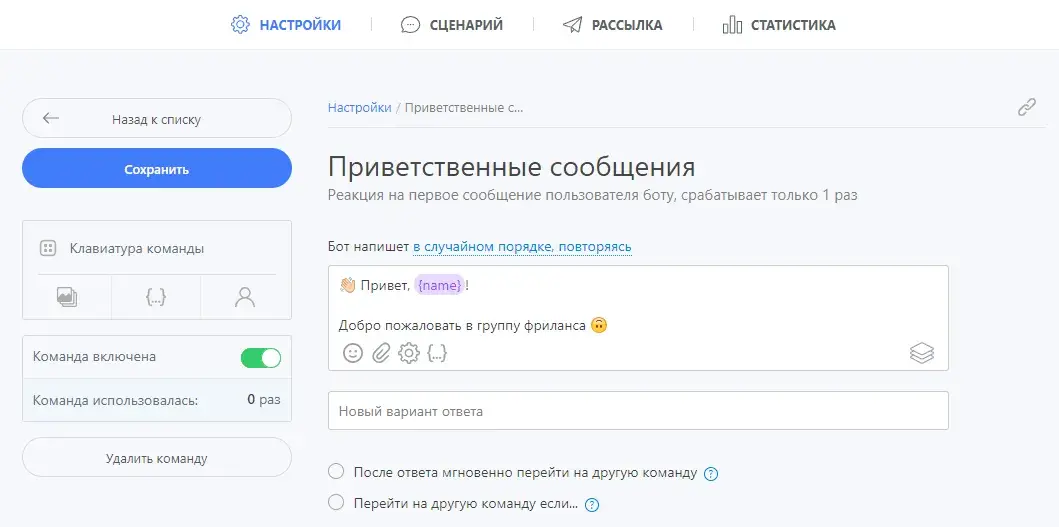
А в расширенном режиме можно добавлять кнопки, плагины, ставить условия и значения и многое другое. Кликните по пункту «Реакция на подписку».
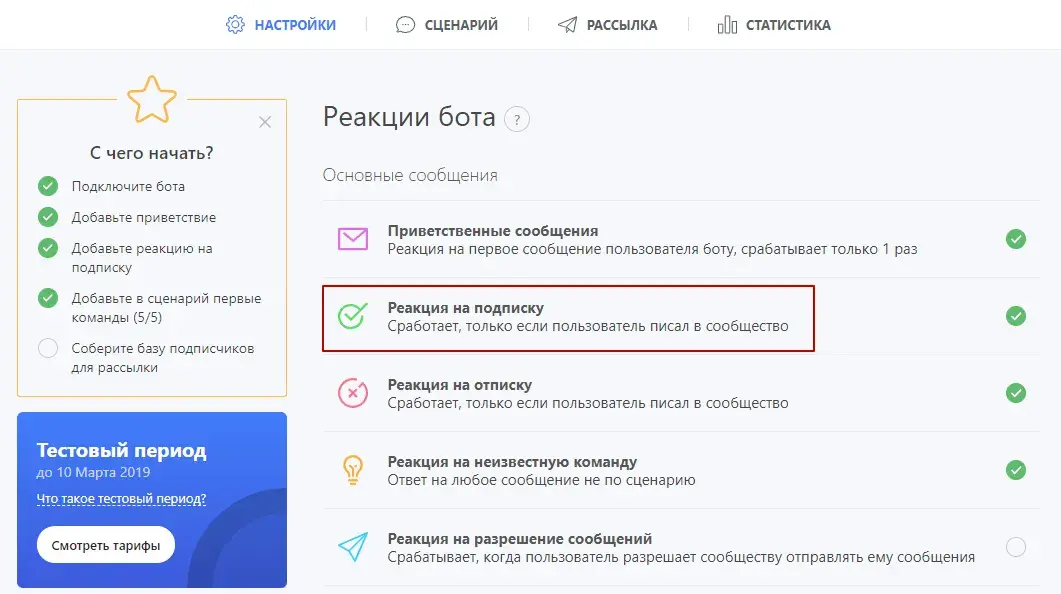
Тут можно делать всё то же самое, что и в приветственных сообщениях. Но отправляться месседж от имени группы будет не в ответ на сообщение пользователя, а после подписки на сообщество. После каждого изменения не забывайте сохраняться.
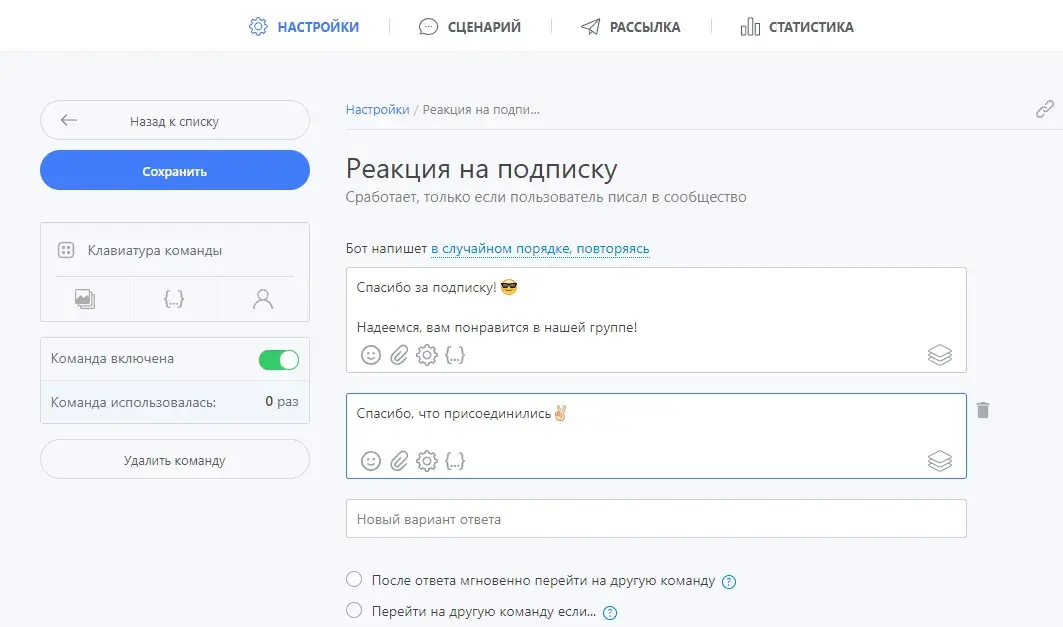
Теперь можно настроить реакцию на отписку. Это то сообщение, которое отправляется пользователю после того, как он отписывается от паблика или выходит из вашей группы.
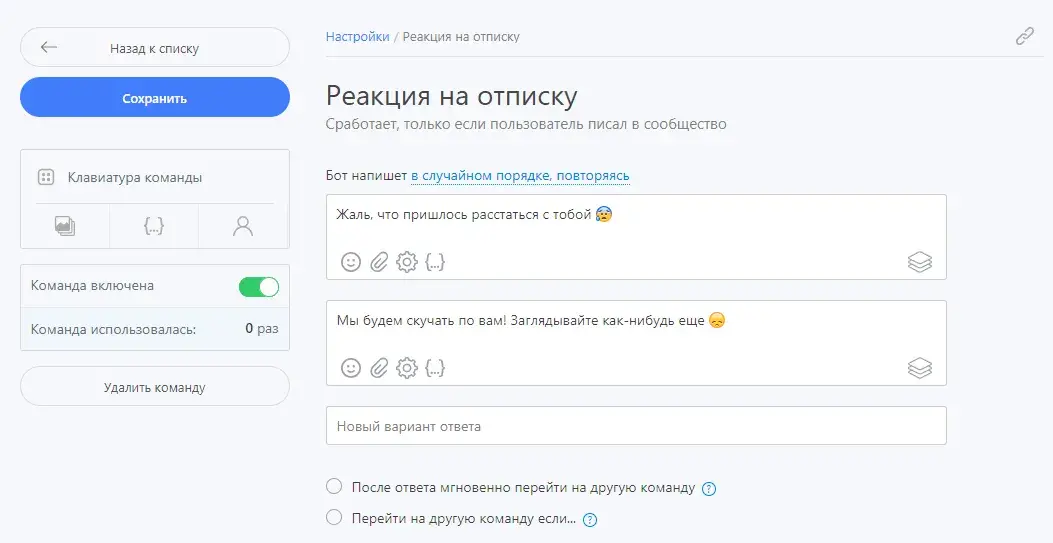
Далее располагается пункт «Реакция на неизвестную команду». Здесь вы указываете сообщение, которое отправляет в ответ на непонятную команду. Например, робот настроен на слово «Купить», а пользователь написал «Приобрести». В ответ ему придет то сообщение, которое вы пропишете в настройках.
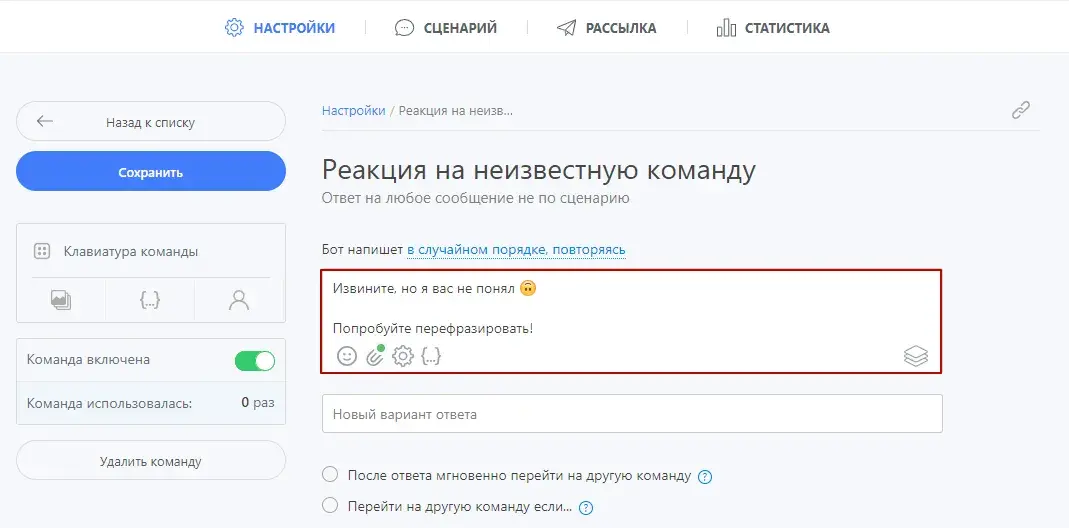
Далее следует реакция на разрешение сообщений. Этот текст человек получит в ЛС, разрешив вашей группе отправлять ему сообщения.
Вернитесь в панель управления, в тот же раздел «Настройки». Пролистайте страницу вниз. Там вы увидите блок «Ответы на медиафайлы». Вы можете настроить ответные сообщения в зависимости от присланного пользователем формата файла.
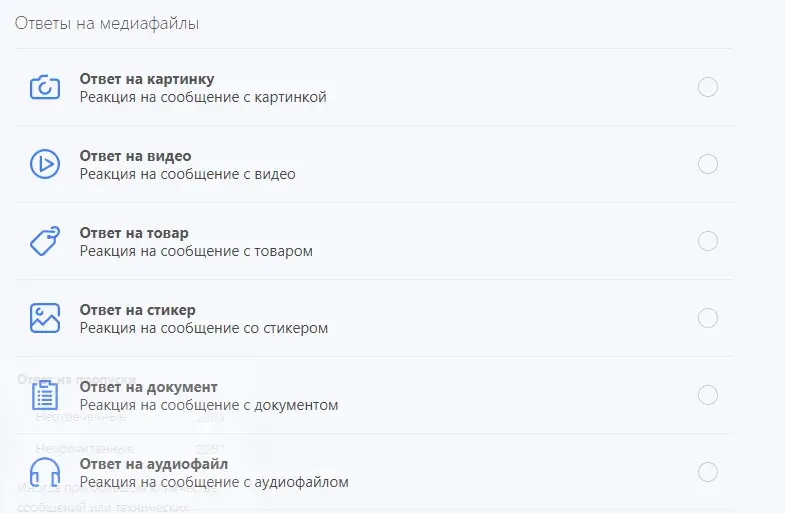
Перейдите в раздел «Сценарии». Здесь настраивается реакция бота в ответ на конкретные сообщения подписчика. Например, если человек спросит: «Как дела?», то робот может ответить: «Все отлично. А как у вас?». Можно удалять предустановленные сервисом команды, редактировать их, создавать новые.
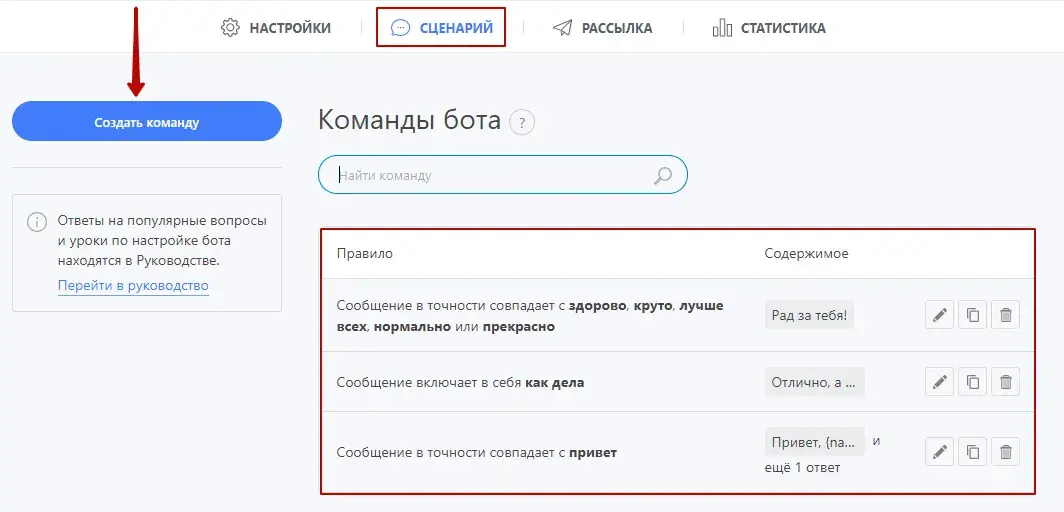
Для создания команды кликните по соответствующей кнопке. Если вы хотите ответить не только текстом, включите расширенный режим, нажав на иконку рядом с шестеренкой. Тут добавляются кнопки, условия, переходы на другие команды, плагины и т.д.
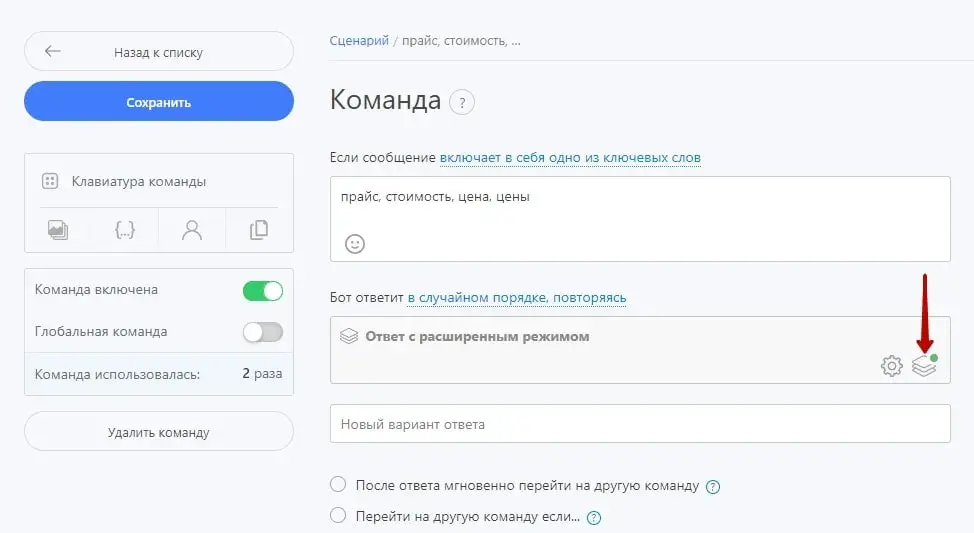
Robochat.io позволяет рассылать сообщения подписчикам вашей группы. Для этого перейдите в раздел «Рассылка». Позвольте сервису собрать ваших подписчиков. Затем создайте список и сегментируйте пользователей. Если сообщение предназначается для всех, то делайте сразу рассылку. Письмо может содержать текст, эмоджи, файлы, посты, видео и использовать макросы ― например, чтобы обращаться к каждому по имени.
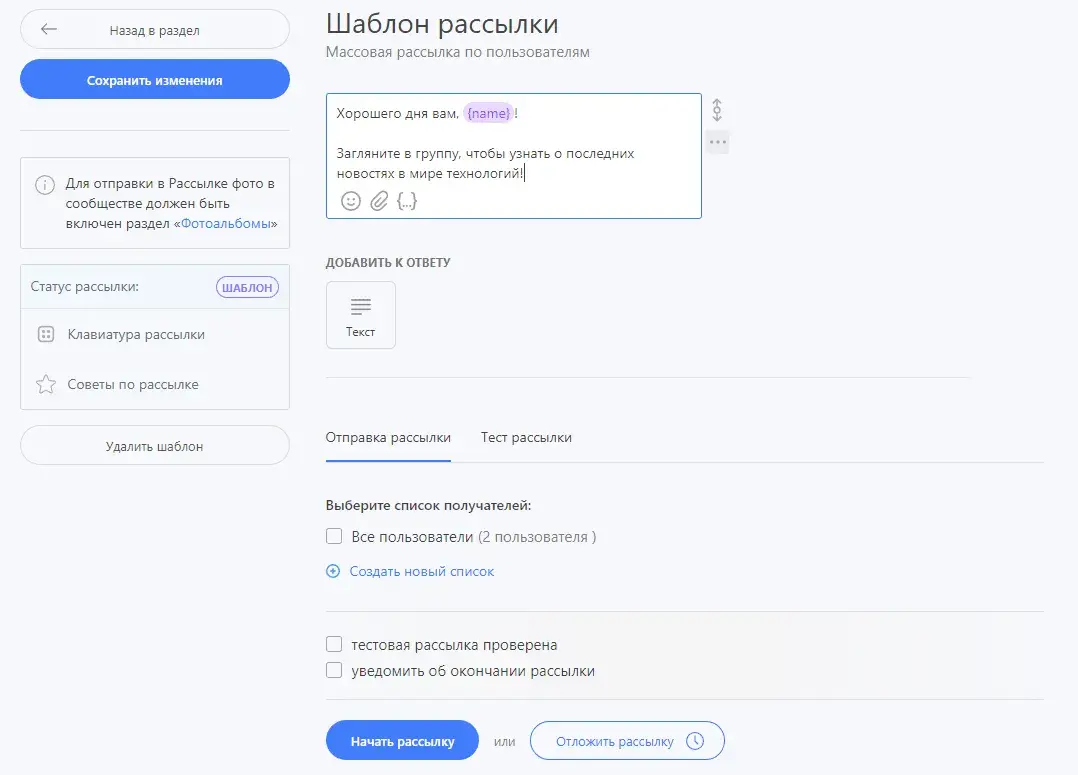
Создаем чат-бота для ВК при помощи приложения Smart Bot
Зайдите в управление своим сообществом ВК. Перейдите во вкладку «Приложения». Кликните по надписи: «Показать все». Найдите приложение Smart Bot и добавьте его.
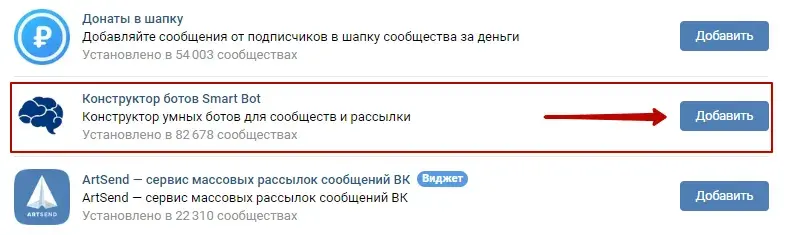
Перейдите в настройки приложения. Слева будет вертикальное меню, где можно программировать бота, отвечать на вопросы, добавлять переменные, выстраивать цепочки сообщений, высылать вложения, делать рассылки и т.д.
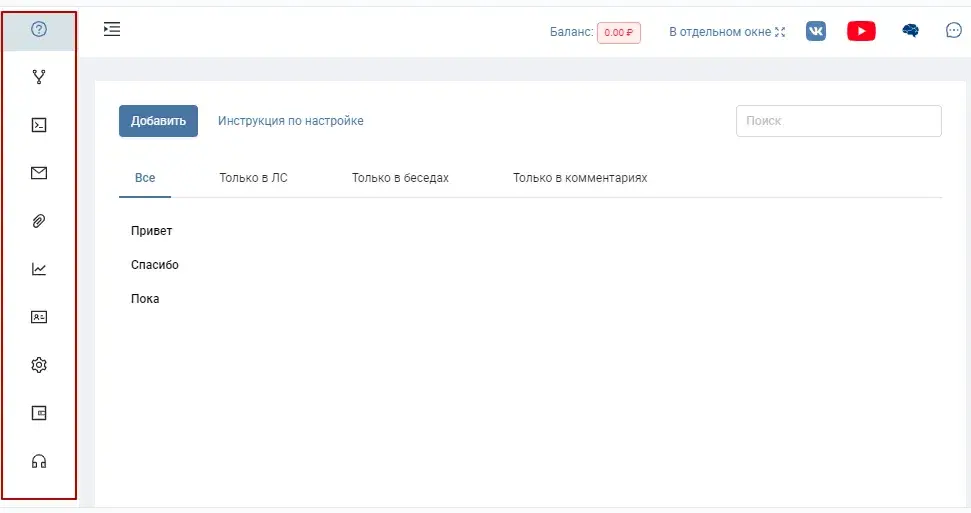
В вопросах можно настроить формулы: что будет отвечать бот на определенные ключевые слова.
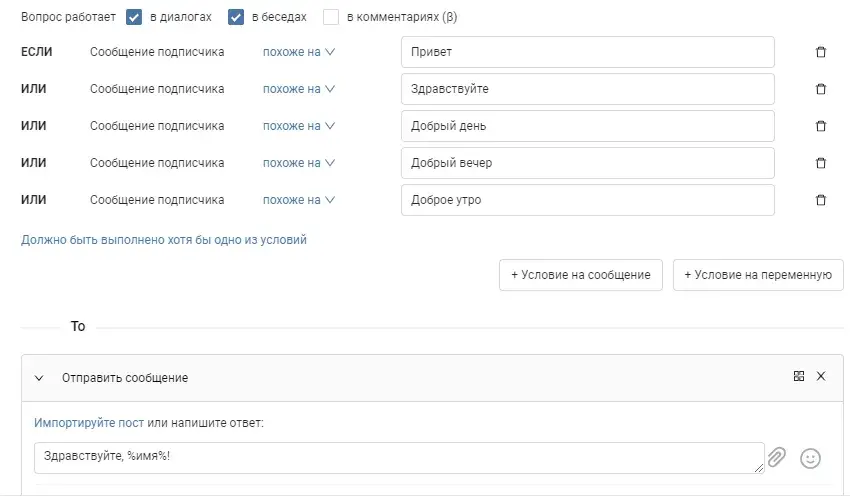
В цепочках можно настроить автоматическую беседу бота с пользователем, провести опрос, организовать текстовую игру и многое другое. Там есть 2 предустановленных шаблона, но можно создать и свой собственный.
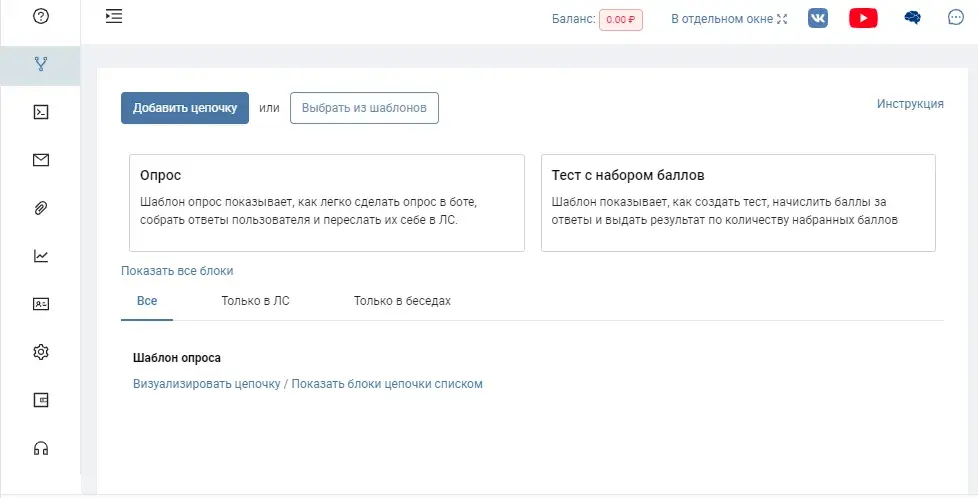
Чтобы разослать сообщение всем подписчикам группы, создайте рассылку в соответствующем разделе — он отмечен иконкой конверта. Сначала обновите аудиторию, разрешив приложению собрать подписчиков, затем кликните по кнопке «Создать рассылку». В теле рассылки можно написать текст, добавить смайлы, файлы, кнопки, задействовать переменные, отправить месседж сразу или запланировать на потом.
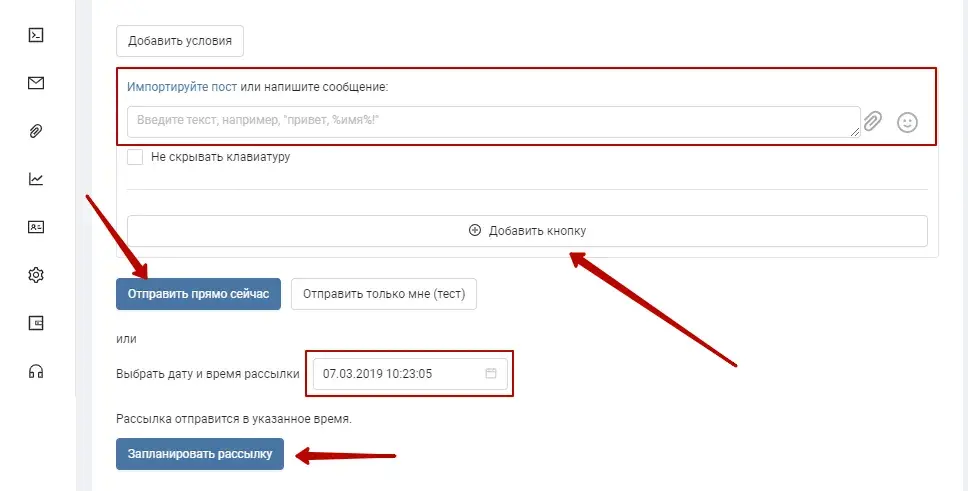
Перейдите в раздел «Настройки». Здесь вы можете активировать или дезактивировать робота, включить бета-функцию ответов на комментарии к постам сообщества, скопировать бота для другой группы, указать время работы, реакцию на мат или на выход пользователя. После изменения настроек не забудьте нажать на кнопку «Сохранить».
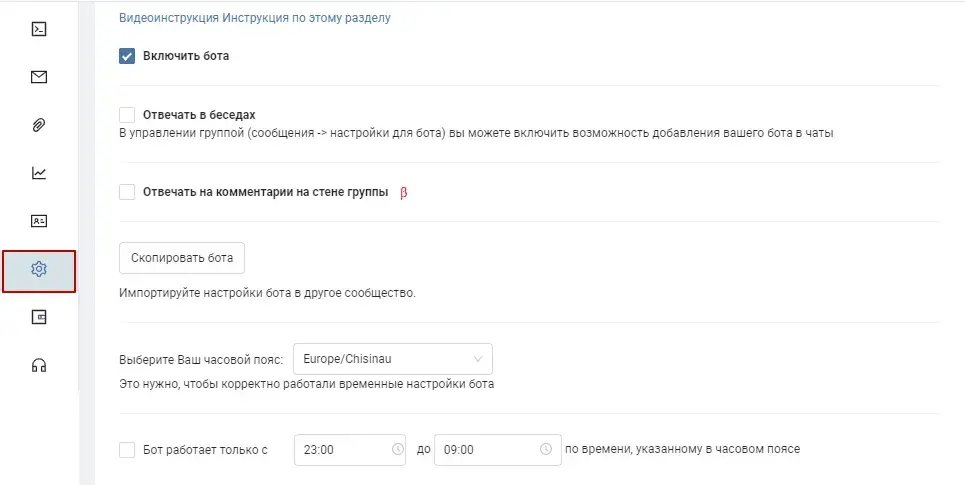
Теперь вы знаете, как создать чат-бота для группы ВК. Пусть ваш бот будет лучшим!